ターミナルサーバーのプロパティの表示と変更
ターミナルサーバーを構成するには、次の操作を実行します。
- RAS Console で、 [ファーム] / <サイト名> / [ターミナルサーバー] に移動します。
- サーバーを右クリックして、コンテキストメニューで [プロパティ] をクリックします。
- [サーバープロパティ] ダイアログが開きます。このダイアログでターミナルサーバーを構成できます。
このセクションの残りの部分では、サーバーの個々の構成プロパティを設定する方法を説明します。
[プロパティ] タブページ
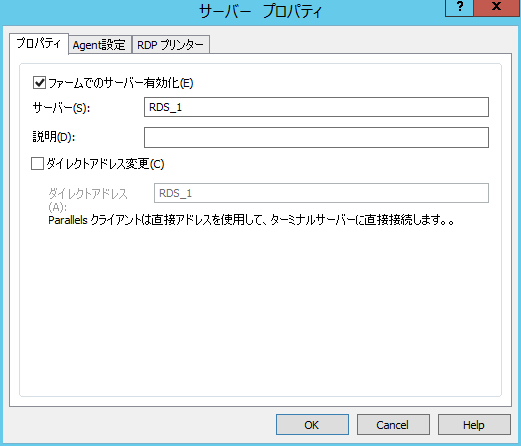
[ファームでのサーバー有効化] オプションをオンまたはオフにすると、サイトでサーバーを有効または無効にできます。デフォルトで、サーバーは有効です。無効にされているサーバーから公開済みのアプリケーションやバーチャルデスクトップをクライアントに提供することはできません。
[プロパティ] ページには、他にも次の要素があります。
- サーバー - サーバー名を指定します。
- 説明 - サーバーの説明を指定します。
- ダイレクトアドレス変更 - Parallels Client からターミナルサーバーへの直接接続を確立するときに使用するダイレクトアドレスを変更する必要がある場合は、このオプションをオンにします。
[Agent 設定] タブページ
ファーム内の各ターミナルサーバーには RAS ターミナルサーバーエージェントがインストールされています。これにより、Parallels Remote Application Server とターミナルサーバーの間の接続が提供されます。エージェントを構成するには、 [Agent 設定] タブページを使用します。
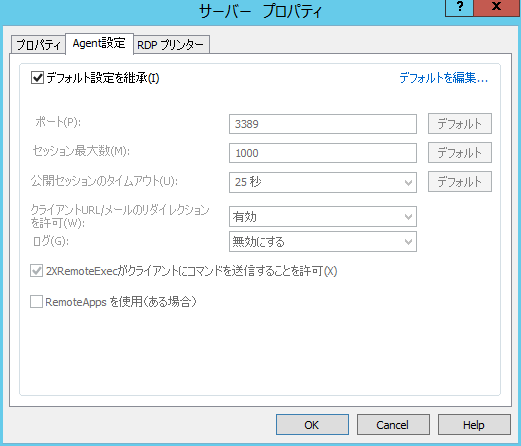
デフォルトの設定を使用するには、 [デフォルト設定を継承] オプションを選択します。デフォルトの設定を確認または変更するには、 [デフォルトを編集] リンクをクリックします。
特定のサーバーにカスタム設定を指定する場合は、 [デフォルト設定を継承] オプションをオフにして、次の各エージェントプロパティを指定します。
- ポート : サーバーでデフォルト以外のポートが構成されている場合、別のリモートデスクトップ接続ポート番号を指定します。
- セッション最大数 : セッションの最大数を指定します。
- 公開セッションのタイムアウト : ユーザーが公開済みアプリケーションを閉じた後、各セッションがバックグラウンドで接続状態を保持する時間を指定します。このオプションを使用して、サーバーへの不必要な再接続を回避します。
- クライアント URL/メールのリダイレクションを許可 : サーバーのリソースではなくクライアントコンピューターのローカルアプリケーションを使用して http リンクと mailto リンクを開くことができるようにするには、このオプションを選択します。リダイレクトを禁止する URL のリストを構成するには、サイトの [設定] ノードの [URL リダイレクト] タブに移動します。
- ログ : RAS ターミナルサーバーエージェントのログを有効または無効にします。このログは、Parallels サポートからの指示があった場合にのみ有効にする必要があります。
- RemoteApps を使用(ある場合) : このオプションを有効にすると、シェル関連の問題でアプリが正しく表示されない場合に、リモートアプリを使用できます。この機能は、Windows 用 Parallels Client でのみサポートされています。
- 2XRemoteExec がクライアントにコマンドを送信することを許可 。サーバーで実行されているプロセスにより、クライアント側でのアプリケーションの展開をクライアントに指示することを許可するには、このオプションをオンにします。2XRemoteExec の詳細については、次のサブセクションで説明します。
RemoteExec の使用
RemoteExec は、サーバーからクライアントへのコマンドの送信を容易に行えるようにするための機能です。そのために、コマンドラインユーティリティ
2XRemoteExec.exe
を使用します。次のコマンドラインオプションが用意されています。
|
コマンドラインパラメーター |
パラメーターの説明 |
|
|
2XRemoteExec コマンドを”サイレント”モードで実行するのに使用します。このパラメーターを省略すると、コマンドにより、アプリケーションからのポップアップメッセージが表示されます。このパラメーターを指定すると、メッセージは表示されません。 |
|
|
アプリケーションが開始されるまでのタイムアウトを指定するのに使用します。タイムアウトは 5000 ミリ秒~30000 ミリ秒の値にする必要があります。値の単位は”ミリ秒”である点に注意してください。タイムアウトが発生すると、コマンドはエラーを返します。タイムアウトが発生しても、クライアントでアプリケーションが開始されている場合があります。 |
|
|
2XRemoteExec で使用されるパラメーターのヘルプリストを表示します。 |
|
|
サーバーからの要求に従ってクライアントで開始されるアプリケーション。 |
例:
次のコマンドを実行すると、使用できるパラメーターの説明がメッセージボックスに表示されます。
2XRemoteExec -?
このコマンドを実行すると、クライアントでメモ帳が起動します。
2XRemoteExec C:\Windows\System32\Notepad.exe
この例のコマンドを実行すると、クライアントのメモ帳で
C:\readme.txt
ファイルが開きます。メッセージは表示されず、2XRemoteExec は 6 秒間、またはアプリケーションが起動するまで待機します。
2XRemoteExec C:\Windows\System32\Notepad.exe “C:\readme.txt”
[RDP プリンター] タブページ
[RDP プリンター] タブページでは、リダイレクトされたプリンターの名前変更フォーマットを構成できます。フォーマットは、サーバーのどのバージョンと言語を使用しているかによって異なる場合があります。
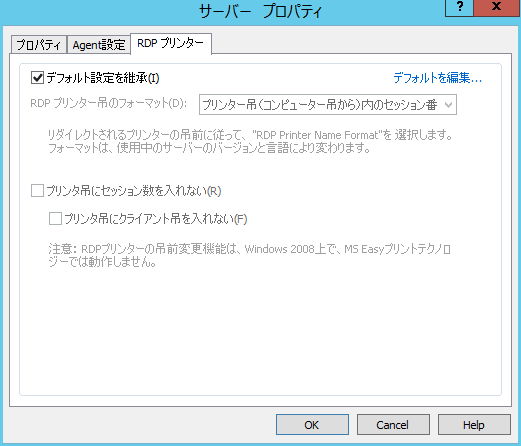
デフォルトの RDP プリンター設定を使用するには、 [デフォルト設定を継承] オプションを選択します。デフォルトのオプションを確認または変更するには、 [デフォルトを編集] リンクをクリックします。
[RDP プリンター名のフォーマット] ドロップダウンリストでは、構成したサーバーに固有のプリンター名フォーマットを選択できます。
[プリンター名にセッション番号を入れない] や [プリンター名にクライアント名を入れない] を選択すると、対応する情報をプリンター名から除外できます。
|
|
 Web フォームからご意見を送信する
Web フォームからご意見を送信する
|